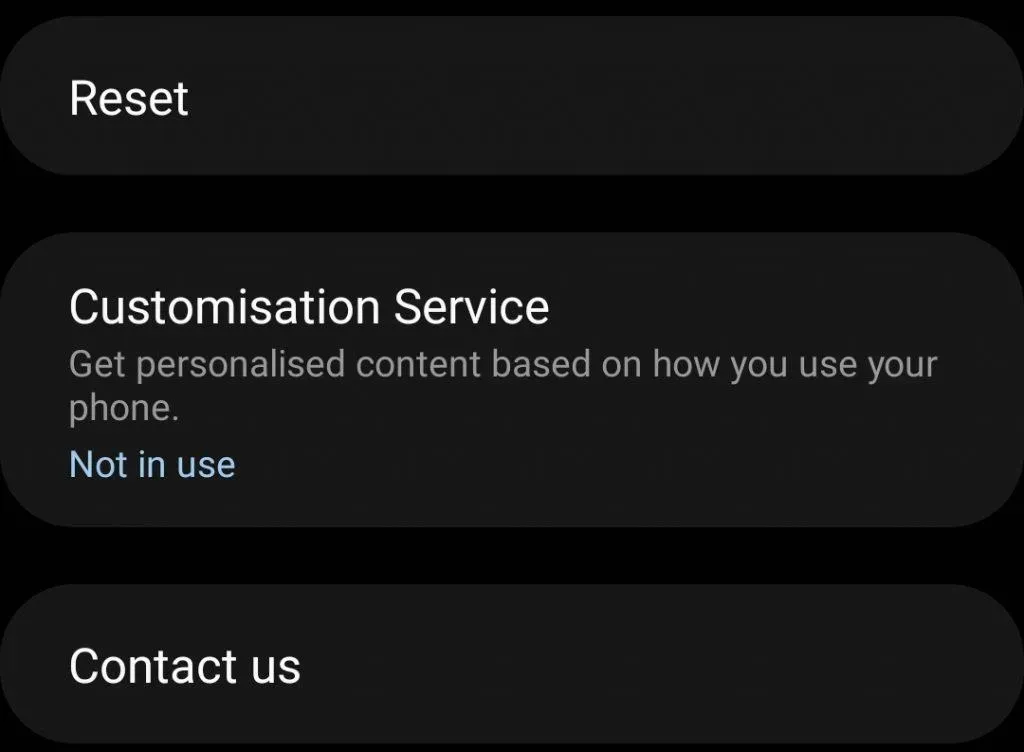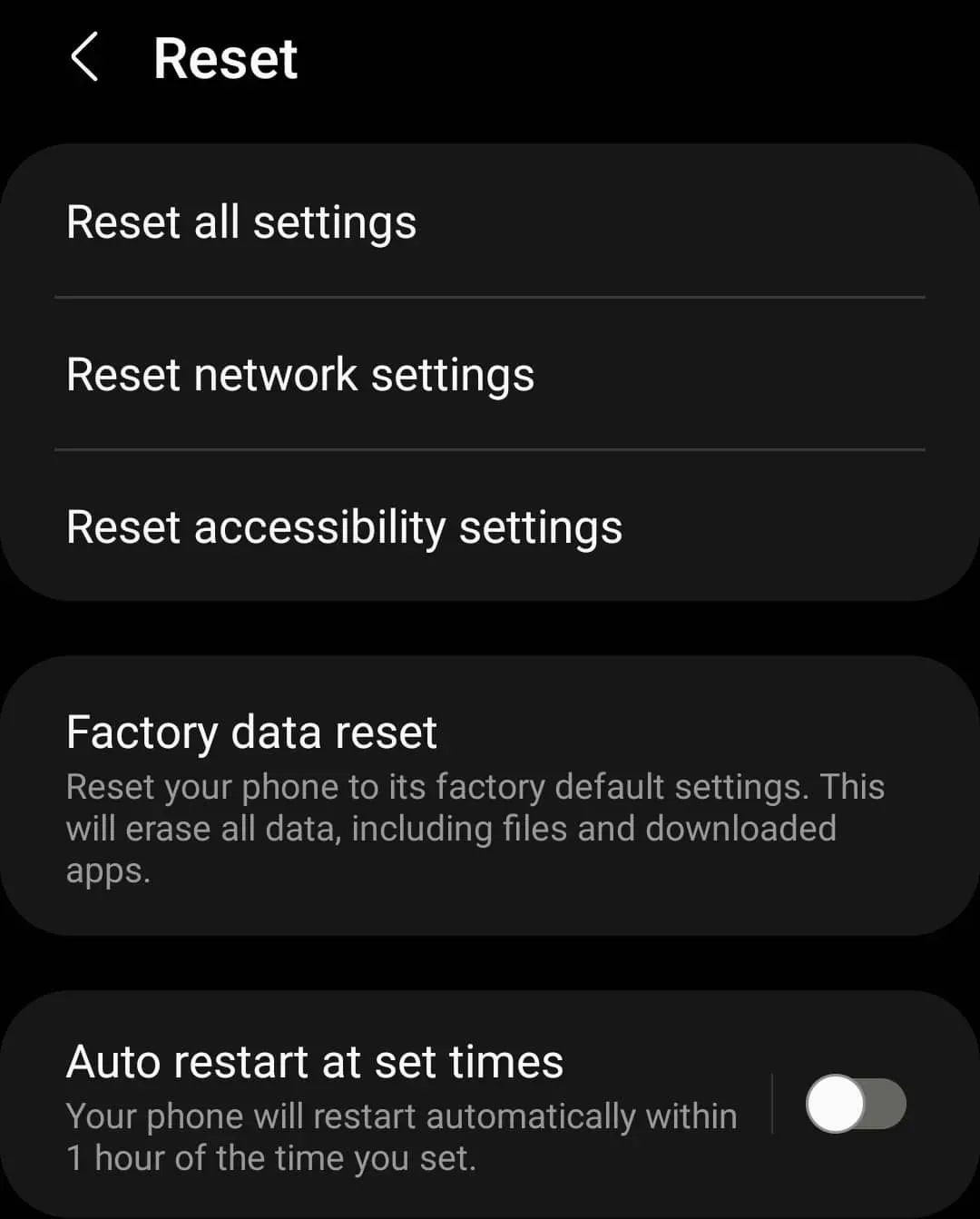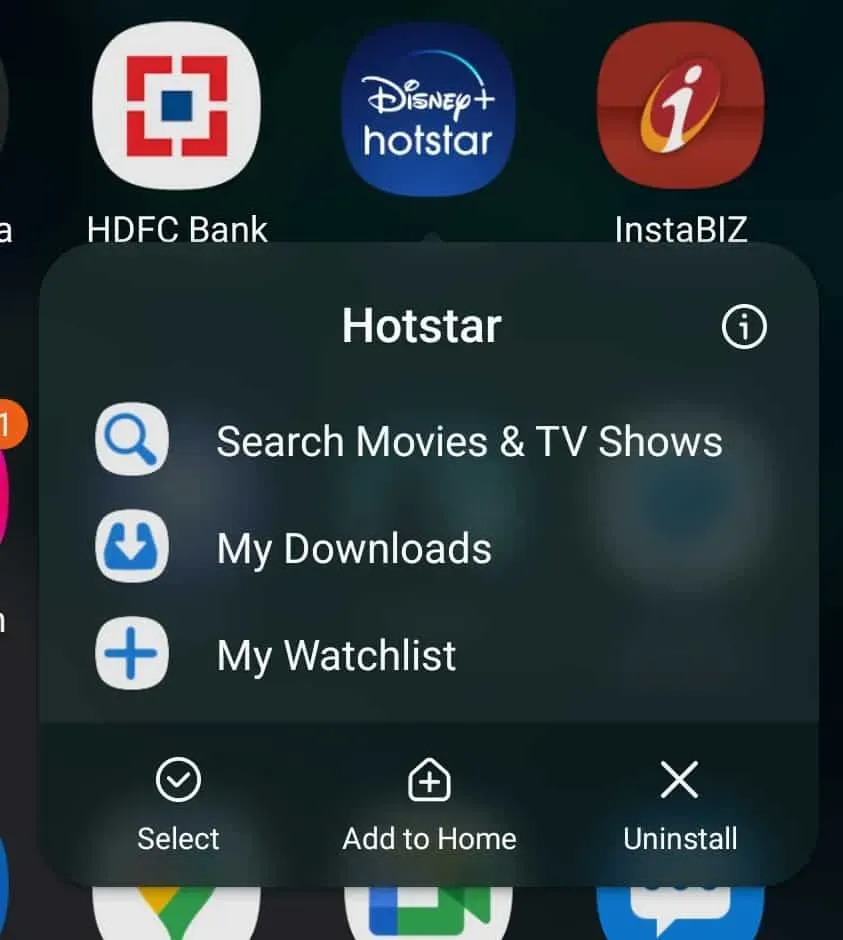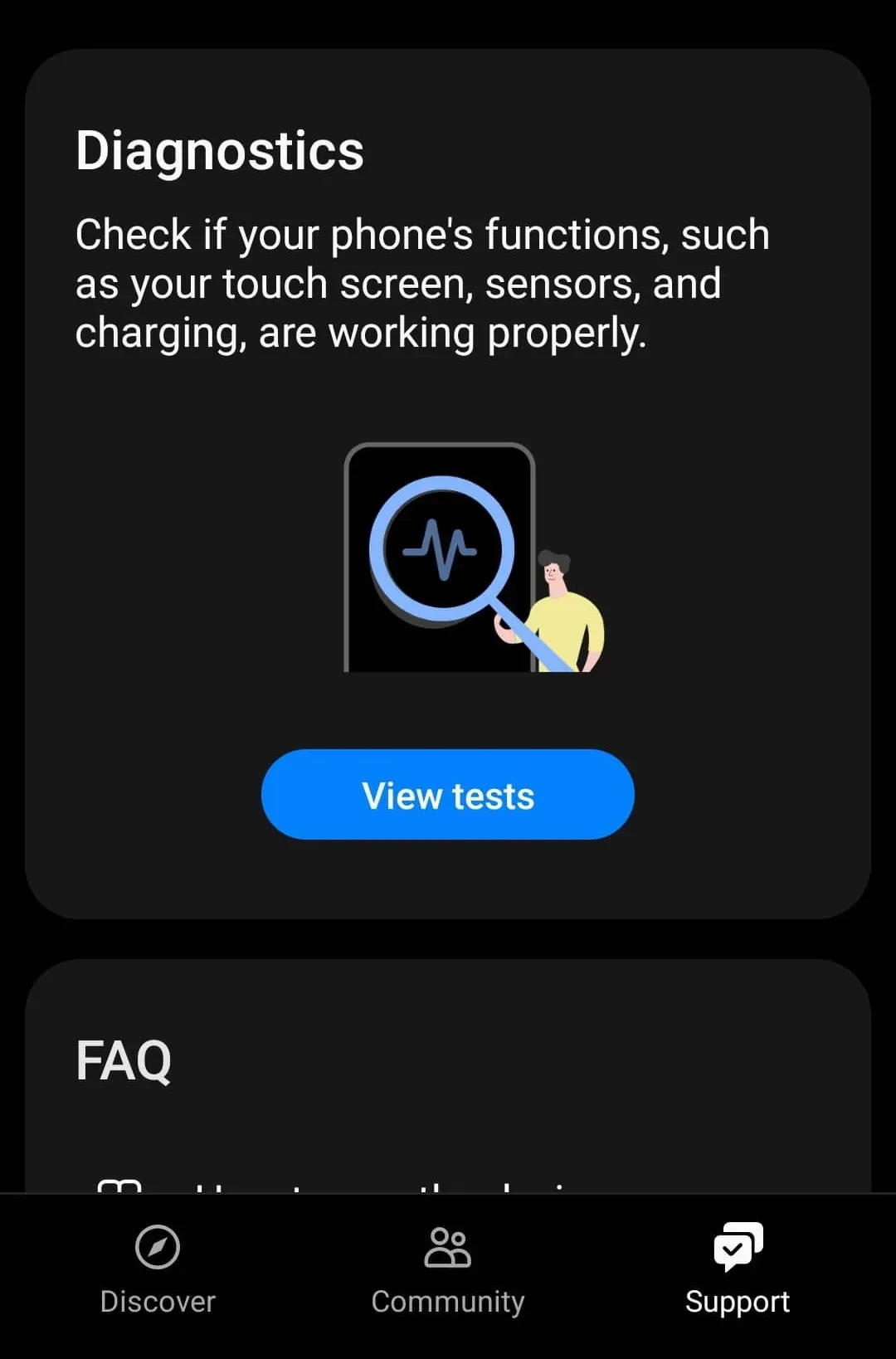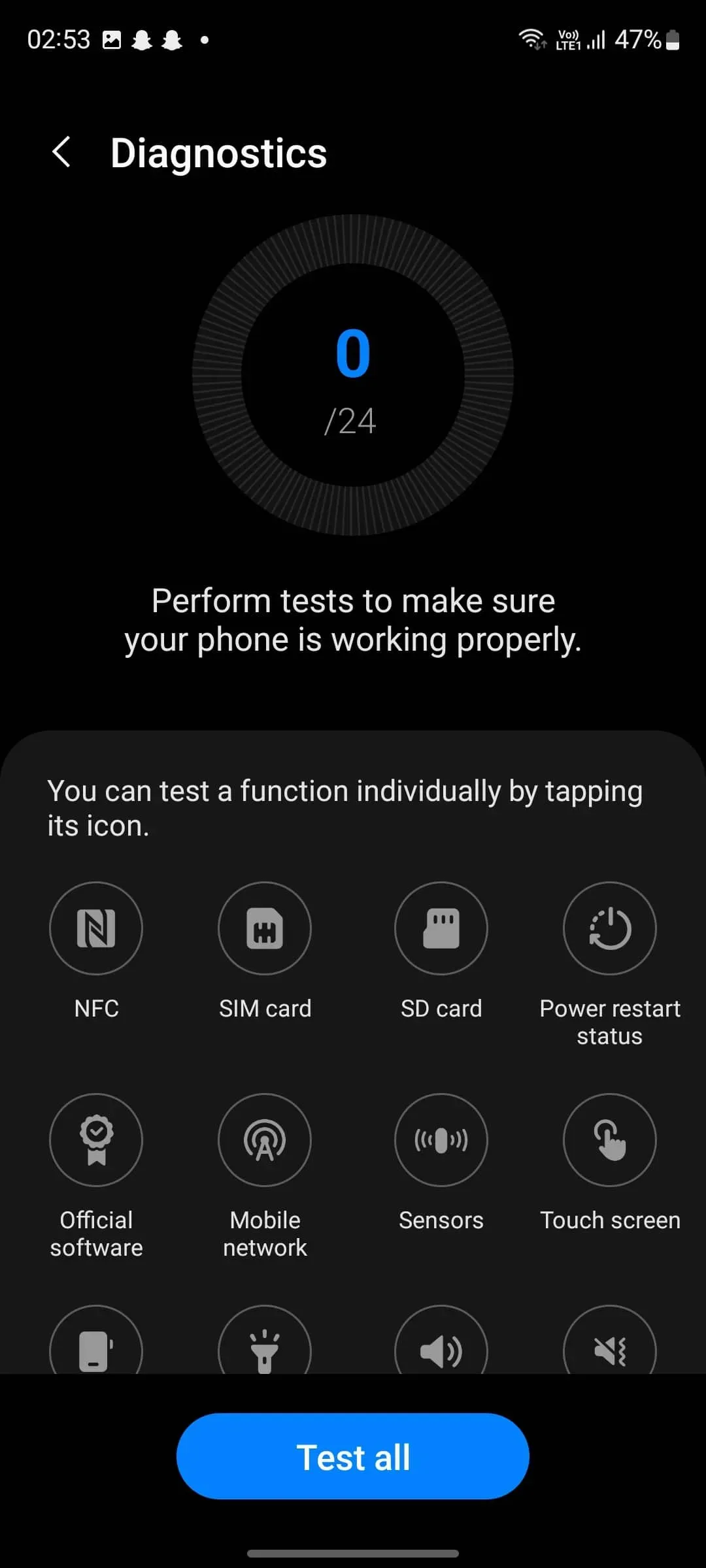Телефоны Samsung являются лучшими в своем сегменте, когда дело доходит до дисплея. У них есть дисплеи с регулируемой яркостью экрана, которая меняется в зависимости от вашей среды. Дисплей автоматически становится ярче в более ярких условиях и тускнеет в более темных.
Многие пользователи сталкивались с проблемами яркости своего Galaxy Z Flip 4, говоря, что их дисплей постоянно тускнеет. Столкновение с такими проблемами может раздражать. Если поиск решений проблем с яркостью Galaxy Z Flip 4 привел вас к этой статье, то вы попали по адресу.
Содержание:
Исправить проблемы с яркостью Samsung Galaxy Z Flip 4
Здесь мы составили список решений, которые могут помочь исправить проблемы с яркостью Samsung Galaxy Z Flip 4.
Проверить датчик приближения
Нужно убедиться, что датчик приближения ничем не перекрыт, может быть, чехлом или крышкой. Датчик приближения работает во время разговора; он отключает дисплей, когда вы подносите телефон к лицу во время разговора, чтобы предотвратить случайное прикосновение. Ну обычно не бывает проблем с яркостью из-за датчика приближения. Если вы постоянно сталкиваетесь с этой проблемой, вам следует убедиться, что ничего не блокирует датчик приближения.
Увеличьте время ожидания экрана
Время ожидания экрана по умолчанию установлено на 30 секунд. Экран выключится, если вы не пользуетесь телефоном в течение 30 секунд. Если вы обнаружите, что оно меньше, вы можете попробовать увеличить время ожидания экрана на своем телефоне. Чтобы увеличить время ожидания экрана, выполните следующие действия:
- Откройте приложение «Настройки» на Galaxy Z Flip 4.
- Здесь перейдите в раздел «Дисплей» .
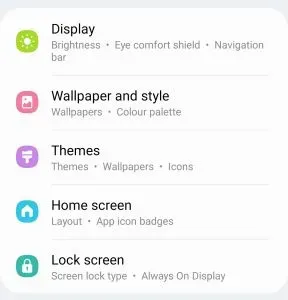
- Нажмите «Тайм-аут экрана» , а затем выберите «Тайм-аут экрана».
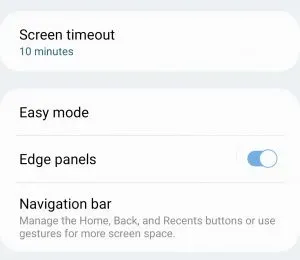
Включить сохранение экрана во время просмотра
Еще одна вещь, которую вы можете попробовать, — это включить опцию «Оставлять экран включенным во время просмотра». Когда эта опция включена, ваш экран не будет выключаться, когда вы смотрите на него. Чтобы включить этот параметр, выполните следующие действия:
- Во-первых, откройте « Настройки » на своем телефоне и перейдите в « Дополнительные функции».
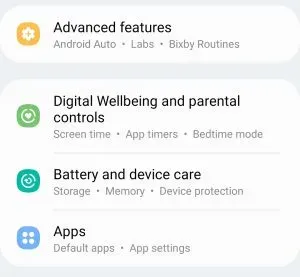
- Теперь нажмите на опцию «Движение и жесты».
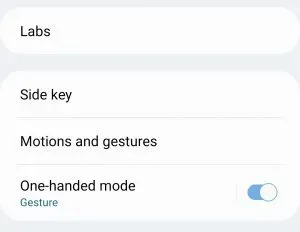
- Здесь включите переключатель, чтобы включить экран во время просмотра.
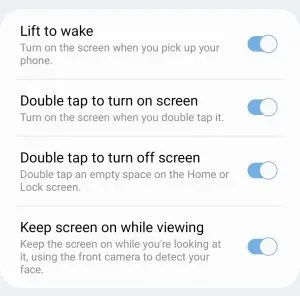
Отключить адаптивную яркость
При включенной адаптивной яркости дисплей вашего телефона адаптируется к окружающей среде и становится ярче или тусклее в зависимости от окружающей среды. Вы можете отключить адаптивную яркость, если у вас возникнут проблемы с яркостью Galaxy Z Flip 4. Для этого выполните шаги, указанные ниже:
- Откройте приложение «Настройки» и нажмите «Экран».
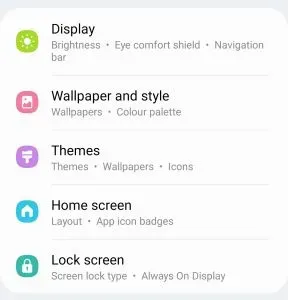
- Здесь отключите переключатель адаптивной яркости.
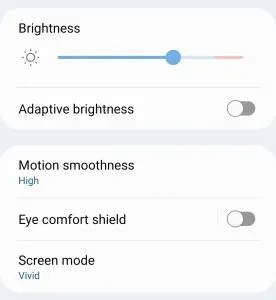
Используйте разные настройки мощности
Еще один шаг по устранению неполадок — использование другого параметра питания. Настройка питания может повлиять на яркость вашего телефона и привести к тому, что он будет постоянно тускнеть. Вы можете использовать различные параметры питания, выполнив следующие действия:
- Откройте ящик приложения на своем телефоне и нажмите на приложение «Настройки» , чтобы открыть его.
- Нажмите Аккумулятор и уход за устройством , а затем Аккумулятор.
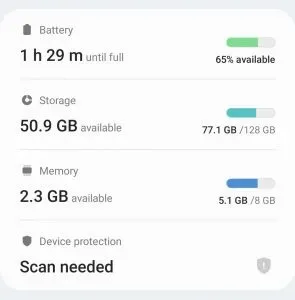
- Теперь нажмите «Энергосбережение».
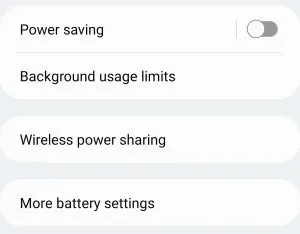
- Выключите переключатель, чтобы уменьшить яркость на 10%.
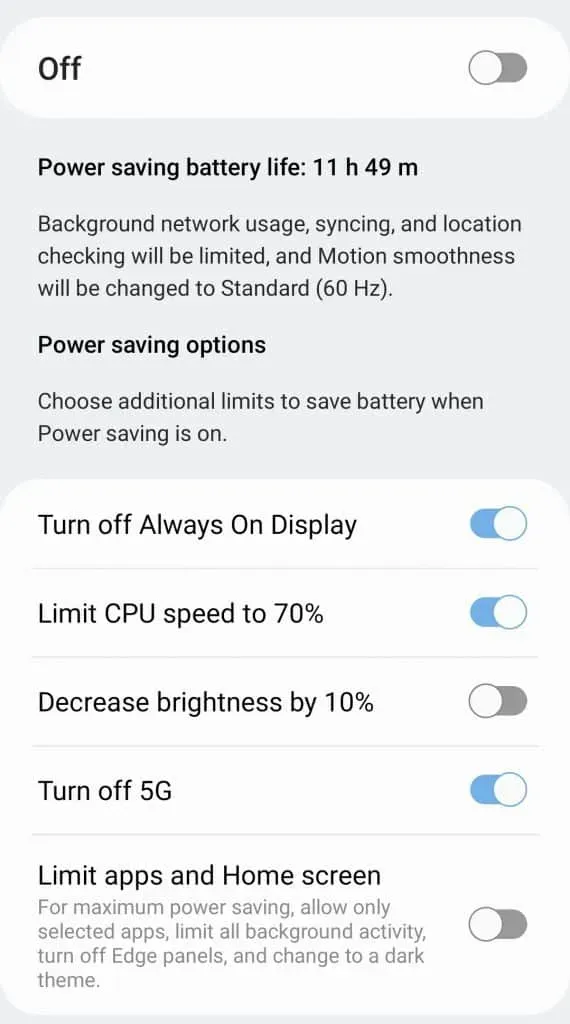
Этот метод работает для тех, кто использует режимы энергосбережения или экономии заряда батареи на своем Galaxy Z Flip 4.
Увеличение времени автоматической блокировки
Если установлена автоматическая блокировка, ваш телефон будет автоматически блокироваться при выключении экрана. Вы можете установить время блокировки телефона после выключения экрана. Для этого выполните шаги, указанные ниже:
- Откройте приложение «Настройки» , а затем нажмите «Экран блокировки».
- Здесь нажмите «Настройки безопасной блокировки».
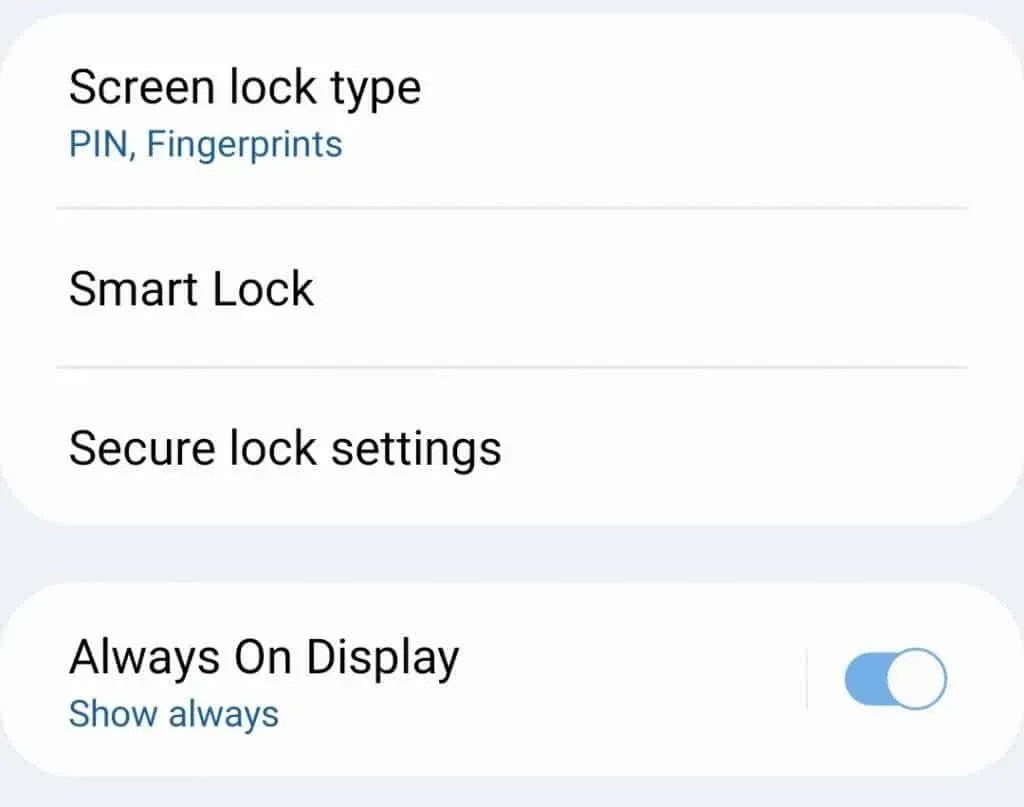
- Вам будет предложено ввести пароль/PIN-код сейчас.
- Теперь нажмите «Автоблокировка», когда экран отключит эту опцию.

- Выберите желаемое время, и ваш телефон заблокируется после этого времени, когда ваш экран выключится.
Заключение
Если вы столкнулись с проблемами яркости на Samsung Galaxy Z Flip 4, эта статья поможет вам в этом. Вы можете выполнить шаги по устранению неполадок, описанные выше, и вы сможете исправить проблемы с яркостью Samsung Galaxy Z Flip 4.